iMessage를 보내려면 얼마나 걸립니까?
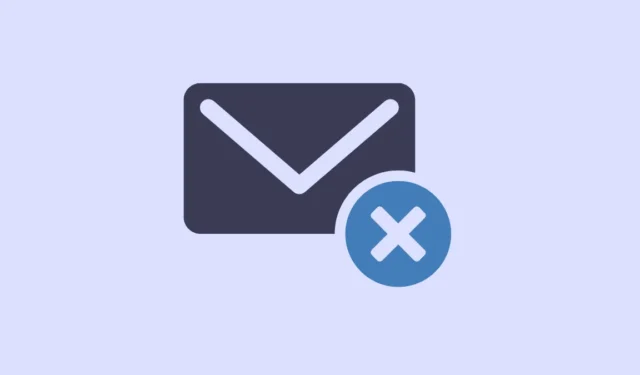
최신 iOS 업데이트와 함께 제공되는 새로운 기능을 탐색하는 것은 언제나 신나는 일입니다. 그러나 오래된 기능도 잊어서는 안됩니다. 잠깐, 오래된 기능이라고 해야 할까요? 결국, iOS 16과 함께 작년에 출시되었습니다. 하지만 우리 모두가 iOS 17을 준비하고 있기 때문에 iOS 16은 확실히 화제가 되지 않습니다.
당면한 문제를 해결해 봅시다. iOS 16의 출시와 함께 Apple은 마침내 오랫동안 기다려온 기능인 iMessage 보내기를 취소할 수 있는 기능을 제공하기로 결정했습니다! 이제 오타가 있거나 우발적이거나 충동적인 메시지가 디지털 대화에서 영구적인 표시가 될 필요가 없습니다. 그러나 새로운 기술 혁신과 마찬가지로 이 기능에는 사용자를 혼란스럽게 할 수 있는 고유한 단점과 조건이 있습니다. 이제 iMessage 전송을 취소하는 ‘언제’와 ‘무엇’에 대해 자세히 알아보겠습니다. 정확히 언제 전송을 취소할 수 있습니까? ‘방법’ 부분에 대해서는 아래 가이드를 참조하십시오.
‘보내기 취소’ 창은 무엇인가요?
“언제까지 메시지를 철회해야 합니까?”라고 궁금해하실 수 있습니다. 하루 종일 숙고할 시간이 있다고 생각했다면 다시 생각해 보십시오. 미전송 기능을 마스터하는 열쇠는 신속한 의사 결정에 있습니다.
보내기를 누른 후 해당 메시지를 철회할 수 있는 시간은 정확히 15분입니다 . 대략 빠른 퀴디치 경기 시간(15분 퀴디치 경기보다 빠름)입니다.
iMessage를 보내지 않으려면 발신자와 수신자 모두 동일한 페이지에 있어야 합니다. 더 정확하게는 동일한(또는 더 높은) 버전이어야 합니다. 보내기 취소 기능은 수신자가 iOS 16 이상을 사용하는 경우에만 작동합니다. 불행하게도 수신자가 이전 버전을 흔들고 있다면 보내지 않은 명령은 막다른 골목에 도달하게 됩니다. 벽돌 벽에 “Accio 메시지”라고 외치는 것과 같은 디지털입니다.
iMessage 보내기를 취소하는 마법은 보내는 것만큼 쉽습니다. 불량 메시지가 포함된 대화 스레드로 이동하여 길게 누른 다음 ‘보내기 취소’를 탭합니다.
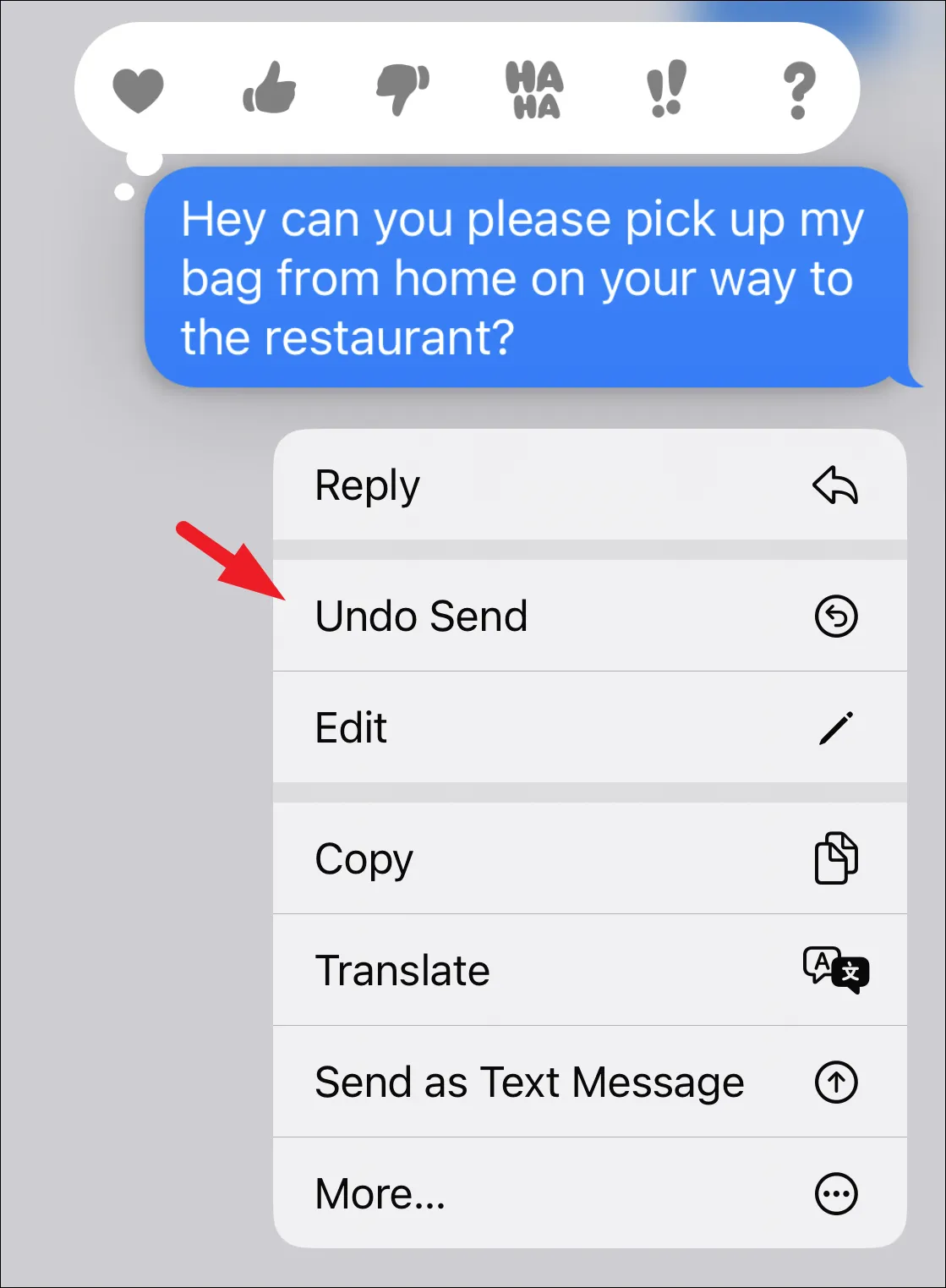
그리고 voilà, 마치 거기에 없었던 것 같습니다. 음, 거의. 수신자는 메시지가 제거되었다는 알림을 보게 됩니다. 불량 사진이 걸려 있는 빈 액자와 사실상 같습니다. 그래도 어색한 대화를 피한다는 거창한 계획에서 지불하는 것은 작은 대가입니다.
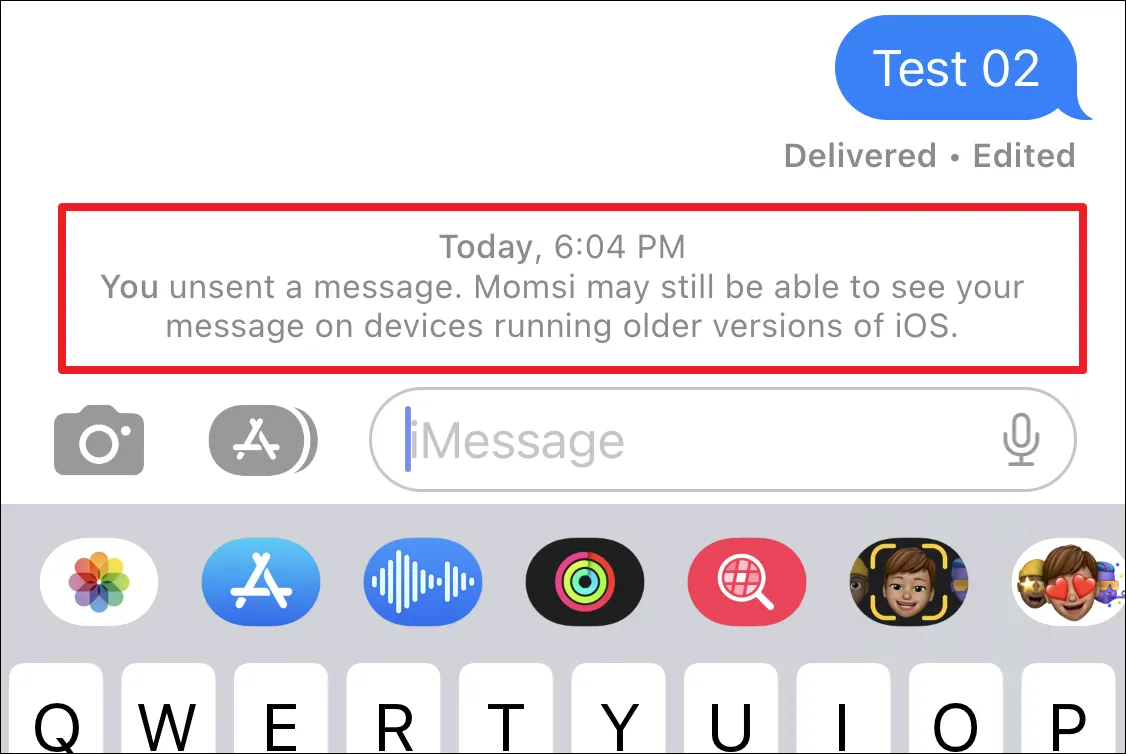
이제 메시지 오류가 단순한 오타인 경우 보내기 취소 버튼에 도달하지 마십시오. 여기서 ‘편집’ 기능은 신뢰할 수 있는 조수입니다. 정말 사라져야 하는 메시지에 대한 미전송 권한을 저장하고 빠른 편집으로 오타를 해결하십시오. 그리 궁금하지 않게도 메시지를 편집할 수 있는 창은 미전송과 동일합니다. 15분입니다.
오늘의 마법은 여기까지입니다! iMessage의 보내기 취소 기능을 마스터하기 위한 여정은 제한으로 가득할 수 있지만 올바른 방향으로의 유망한 도약입니다. 가장 끈질긴 디지털 발자국도 단 15분 동안만 변경될 수 있다는 지식을 갖추고 계속해서 그 iMessage를 격렬하고 두려움 없이 입력하십시오.


답글 남기기